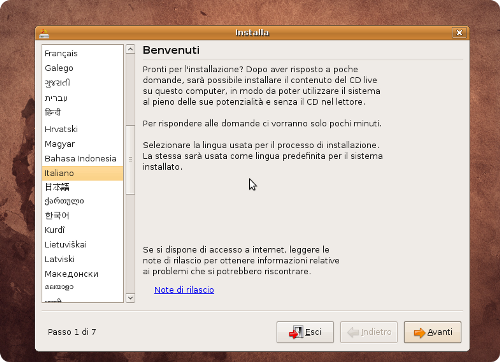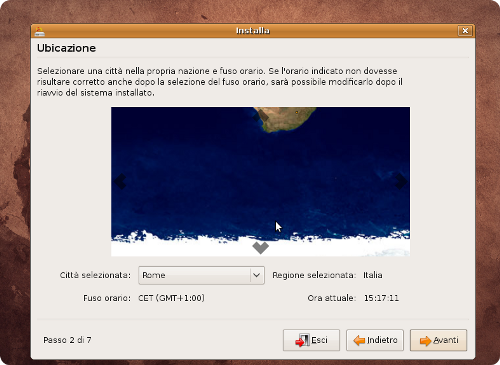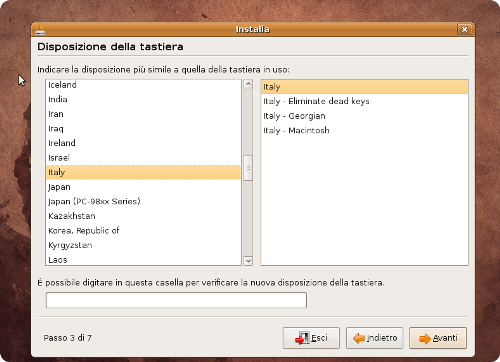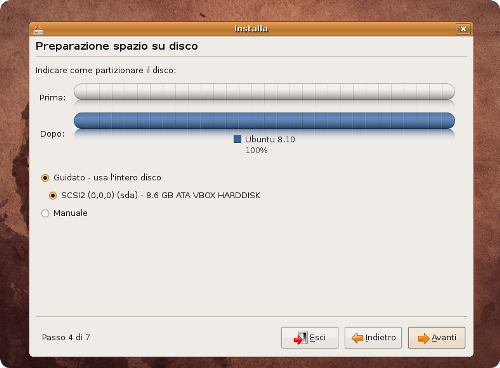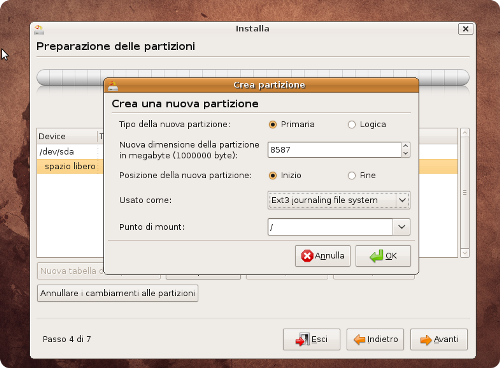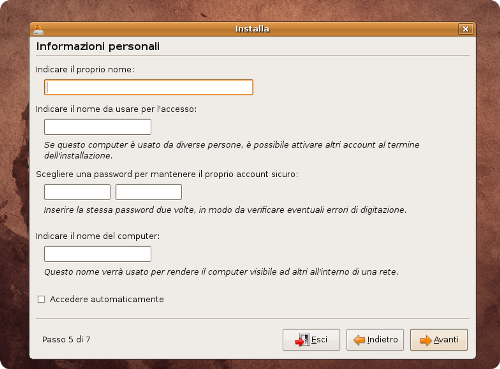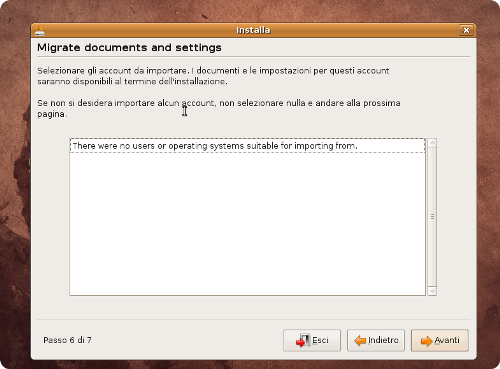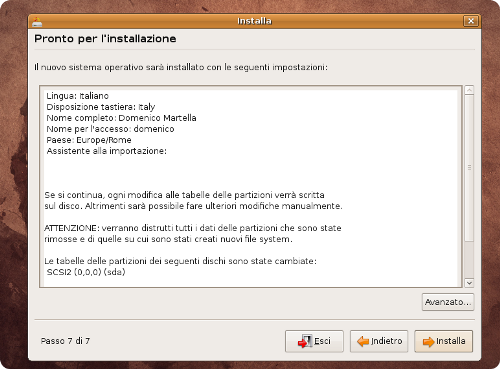Desktop GNU/Linux
Ubuntu: Installazione e Uso del sistema
Master "Tecnologie OpenSource"
Previously on Desktop GNU/Linux
Obiettivi della lezione precedente:
- Conoscere le origini storiche del Software Libero e dell’ OpenSource
- Conoscere le differenze tra le visioni dei due movimenti
- Conoscere i principali attori dei due movimenti
- Conoscere le 4 libertà sul software definite dalla Free Software Foundation
- Comprendere le implicazioni tecniche, culturali, didattiche e commerciali
del Software Libero
- Conoscere l’origine delle principali distribuzioni
- Comprendere i meccanismi di funzionamento delle comunità di sviluppo
- Conoscere gli strumenti utilizzati per lo sviluppo collaborativo
Desktop GNU/Linux
- Introduzione alle tecnologie libere in ambiente Desktop
- Software Libero: Origini, Filosofia e Comunità di sviluppo
- Installazione, Uso del Desktop e Configurazione di Rete
- Applicazioni Desktop comuni
- Problemi comuni
Obiettivi della lezione
- Conoscere la storia del progetto Ubuntu
- Conoscere le caratteristiche principali di Ubuntu GNU/Linux
- Conoscere le modalità di installazione di Ubuntu GNU/Linux
- Saper eseguire il processo di installazione e postconfigurazione di Ubuntu GNU/Linux(modalità grafica)
- Conoscere il DesktopEnvironment GNOME nelle sue caratteristiche base
- Saper eseguire personalizzazioni delle preferenze utente GNOME
- Saper amministrare Ubuntu GNU/Linux attraverso le procedure guidate
- Saper configurare la rete (Ethernet e WiFi) mediante le procedure guidate
- Saper installare nuovi software mediante le procedure guidate
Che cos’è Ubuntu?
Cos’è una distribuzione?
- Una distribuzione GNU/Linux è un sistema operativo basato sull’accoppiata GNU/Linux, ma che si caratterizza per differenti scelte riguardo i software selezionati (Desktop Environment, Applicazioni Base etc.), scelte grafiche (Look & Feel / Usability), funzionalità, sistemi di installazione / amministrazione e soprattutto target Utente.
Dal sito di ubuntu:
- Ubuntu è un sistema operativo libero e gratuito, che unisce stabilità, sicurezza e facilità di utilizzo. È perfetto per desktop e server e fornisce applicazioni adatte ad ogni esigenza, in casa, a scuola o a lavoro.
- Ubuntu è, e sarà sempre, libero e completamente gratuito. Non dovrete mai pagare alcun costo di licenza. Scaricate Ubuntu, usatelo e condividetelo con i vostri amici.
- Ubuntu prende il nome da un’antica parola africana che significa umanità verso gli altri, oppure io sono ciò che sono per merito di ciò che siamo tutti. Il sistema operativo Ubuntu porta lo spirito di Ubuntu nel mondo del software.
Perché scegliere Ubuntu
- La scelta di una distribuzione rispetto alle altre è considerata il “primo scoglio” nel processo di migrazione a Linux
- Tuttavia, per un utente medio, la rosa delle possibilità è piuttosto ridotta. In realtà infatti solo poche distribuzioni sono orientate al Desktop. Tra queste sicuramente ricadono Mandriva, OpenSuse (e la sua variante commerciale Suse), Fedora e Ubuntu.
- Nel seguito faremo riferimento a quest’ultima per le seguenti ragioni:
- solide basi (deriva da Debian) e politica di scelta dei pacchetti ben definita
- politica di rilasci, aggiornamenti e supporto predicibile
- attenzione alla coerenza del suo ambiente desktop
- obiettivo del progetto: linux per tutti!
Ottenere Ubuntu
Canonical Ltd offre due canali di distribuzione per Ubuntu:
- Download dalla rete: è possibile scaricare l’immagine ISO del CD di Ubuntu direttamente dal sito internet www.ubuntu-it.org. Accedendo al modulo di Download saranno disponibili diverse opzioni:
- download diretto via FTP
- download diretto via HTTP
- download attraverso la rete P2P bittorrent
- Servizio ShipIt!:
- Canonical Ltd spedisce gratuitamente al proprio recapito una copia del CD di Ubuntu. Ciò favorisce gli utenti privi di una connessione Internet, ma la spedizione richiede un po’ di tempo.
- Ultimamente anche la comunità italiana di Ubuntu fornisce lo stesso servizio, rendendo la spedizione (in questo caso direttamente dall’Italia) molto più rapida
Edizioni di Ubuntu (1/2)
Nonostante il forte orientamento di Ubuntu ai sistemi Desktop, esistono 4 differenti edizioni della distribuzione, ciascuna con scopi e target differenti:
- Ubuntu Desktop edition: la versione Desktop è la versione più utilizzata ed è quella più indicata per un utente medio. Ha un’installazione completamente grafica, facile e veloce da completare, e dà vita al classico sistema operativo in versione Desktop, ideale per la casa o l’ufficio.
- Ubuntu Server edition: la versione Server, anche questa di facile installazione benché necessiti in una seconda fase di configurazione per ottimizzare il sistema alle proprie necessità, è invece utile se si vuole creare un PC atto a svolgere applicazioni server quali ad esempio: web server, mail server, file server, print server o altro.
Edizioni di Ubuntu (2/2)
- Ubuntu MID (Mobile Internet Device) edition: nasce per essere installata su una nuova serie di dispositivi consumer: i Mobile Internet Devices (tra cui i netbook). Ubuntu MID è basata sull’edizione Desktop ma aggiunge un’interfaccia grafica (GUI) appositamente studiata per display di piccole dimensioni.
- Ubuntu Alternate edition: la versione Alternate ha un’installazione grafico/testuale più specifica, più adatta pertanto ad utenti esperti ed è talvolta necessaria per aggirare problemi in fase di installazione non risolti con le altre versioni.
Installare Ubuntu: tre possibilità
La comunità di Ubuntu ha lavorato molto per implementare una procedura di installazione semplice e alla portata di tutti. Il risultato è un sistema che permette di installare la distribuzione dallo stesso “ambiente grafico” che si utilizzarà successivamente, e portare a termine l’operazione in meno di mezz’ora.
Per accedere all’installazione di Ubuntu sono disponibili tre opzioni:
- Installazione all’interno di Windows: Wubi
LiveCD
Per LiveCD si intende una distribuzione in grado di avviarsi senza essere realmente installata sull’Hard Disk. Ubuntu ha sviluppato un proprio sistema di avvio in modalità “live” chiamato Casper. Tale meccanismo permette di:
- provare Ubuntu senza modificare i dati sul proprio disco fisso
- testare il supporto in Linux del proprio hardware
- ripristinare installazioni precedenti che presentano problemi
- accedere alla procedura di installazione da un ambiente grafico già avviato
Queste caratteristiche sono rese possibili dalla sinergia di tre componenti software: initramfs, udev e hal
Nota: naturalmente, per accedere a sistemi Live, occorre configurare la sequenza di avvio nel BIOS del PC.
Wubi
Fedele alla propria politica di semplicità, dalla versione 8.04 Ubuntu ha inserito tra i propri pacchetti un nuovo software chiamato Wubi.
Quest’ultimo offre all’utente la possibilità di installare GNU/Linux all’interno di MS Windows, come se fosse una normale applicazione. Tale soluzione comporta una serie di vantaggi e svantaggi:
- Pro: non è necessario partizionare l’hard disk, operazione abbastanza rischiosa
- Pro: è possibile installare Ubuntu all’interno di un ambiente più familiare
- Pro: è possibile rimuovere completamente (???) Ubuntu senza sforzo, dal gestore delle applicazioni di Windows
- Contro: perdita di flessibilità nella fase di boot: Wubi utilizza il boot loader di Windows
- Contro: perdita di performance. Con questo approccio Ubuntu viene inistallato su un FS Microsoft!
Installazione classica
L’ultima modalità di installazione offerta da Ubuntu è quella classica. Se si opta per questa soluzione è sufficiente:
- modificare l’ordine di boot nel BIOS per caricare come primo device il CDROM
- selezionare la lingua con cui visualizzare i messaggi di installazione
- attendere il caricamento del Kernel Linux e del Wizard di installazione
Nota: indipendentemente da come si decida di installarla, Ubuntu dopo le fasi di caricamento iniziali offrirà all’utente la medesima procedura guidata (Wizard)
Dual boot??
Sistema operativo?? Non so se GNU/Linux mi piacerà.. Che succede ai dati già presenti sul mio Hard Disk???
- A differenza di altri approcci, GNU/Linux offre da sempre la possibilità di convivere sul PC insieme ad altri SO.
- Con la locuzione inglese dual boot (letteralmente: “doppio avvio”) si indicata la possibilità di scegliere, al momento dell’avvio (boot), tra due o più sistemi operativi precedentemente installati su di un medesimo computer; in ogni caso i diversi sistemi operativi possono essere avviati solo alternativamente e non contemporaneamente (Wikipedia).
Boot loader
- Per poter scegliere quale sistema operativo avviare, senza bisogno di mettere mano all’hardware, è necessario un boot loader, come LILO o GRUB (usati comunemente sui sistemi GNU/Linux), che si inserisce prima dell’avvio del sistema operativo e permette all’utente di effettuare la scelta di quale avviare. Tali boot loader danno inoltre la possibilità di passare dei parametri al sistema (di solito è presente una scelta del tipo “failsafe”, una sorta di avvio minimale del sistema operativo da utilizzarsi in caso di problemi).
- Anche i sistemi Microsoft hanno un boot loader (nella famiglia NT si chiama NTLDR), visibile solitamente solo in computer con più sistemi operativi, che oltre ad essere solo in modalità testuale, non permette l’avvio di sistemi diversi da Windows, tranne nel caso in cui il boot loader stesso venga opportunamente modificato.
(Wikipedia)
MBR e bootstrap
L’MBR, Master Boot Record, è il primo settore del primo Hard Disk di un PC ed è caratterizzato da una dimensione fissa di 512Bytes. Esso, su architetture x86, svolge due funzioni estremamente importanti:
- contiene la tabella delle partizioni (ultimi 64Bytes + firma 0xAA55)
- contiene il boot loader, necessario all’avvio del SO (300Bytes + 80 di messaggi di errore)
Durante la fase di bootstrap un PC esegue le seguenti operazioni:
- caricamento iniziale di un particolare SW chiamato BIOS (Base I/O System), residente su una memoria EPROM e non modificabile (se non con procedure apposite). Il BIOS sovraintende alle operazioni minime di I/O del PC
- esecuzione del POST (Power-ON Self Test)
- caricamento del boot loader ed esecuzione del master boot code
Partizioni primarie ed estese
Per poter ospitare più sistemi operativi, è necessario suddividere ( partizionare ) il disco in sezioni
- L’MBR, che contiene la tabella delle partizioni , è una struttura estremamente piccola; per questo motivo inizialmente non era possibile gestire più di 4 partizioni per disco (tali partizioni prendono il nome di primarie ).
- Ogni record della tabella delle partizioni deve contenere infatti tutte le informazioni che caratterizzano una partizione: tipo, primo cilindro, dimensione…
- Tale limitazione è stata superata con l’introduzione delle partizioni logiche. Ciascuna partizione logica può a sua volta contenere fino ad un massimo di 24 partizioni estese.
- Questo meccanismo memorizza nella tabella delle partizioni solo il settore di inizio delle partizioni estese; tutte le altre informazioni vengono scritte all’inizio delle stesse.
LILO
- LILO (LInux LOader) è stato da sempre considerato il boot loader predefinito per le distribuzioni Linux. Tuttavia negli ultimi tempi, grazie all’aumentare della popolarità di Linux, LILO sta lentamente diventando una seconda scelta, lasciando terreno a GRUB
- LILO non dipende da un file system specifico, e può eseguire il boot di un sistema operativo da floppy e hard disk. Al momento del boot si può scegliere un immagine alla volta da un massimo di 16 immagini diverse. Molti parametri, come il “root device”, possono essere impostati indipendentemente per ogni kernel. LILO può essere installato nel master boot record (MBR) o nel settore di boot di una partizione.
- All’avvio del sistema, LILO ha a disposizione per accedere ai dischi solo il supporto del BIOS. Per questa ragione, con BIOS molto vecchi, l’area accessibile è limitata ai primi 1024 cilindri (indirizzamento a 10 bit) dei primi due hard disk. Per i BIOS successivi, LILO può usare il “logical block addressing” (LBA) da 32 bit per accedere a praticamente l’intero contenuto di tutti gli hard disk di cui il bios permette l’accesso.
GRUB (1/2)
GRUB (GRand Unified Bootloader) è un boot loader potente (riesce a caricare la maggior parte dei SO esistenti) e flessibile (può essere installato su HD, CD-ROM, Memorie USB).
- GRUB viene configurato attraverso un normale file di testo (in genere /boot/grub/menu.lst)
- È corredato da una serie di utility per la configurazione automatizzata (grub-install, update-grub, grub-floppy, …)
- Rispetto agli altri boot loader, GRUB è in grado di accedere nativamente al contenuto dei filesystem. Attualmente sono supportati i seguenti filesystem:
- Ext2/Ext3, ReiserFS, XFS, JFS, UFS, VFAT
- GRUB integra anche una console, grazie alla quale è possibile configurarlo al volo o avviare kernel non presenti nel menu.lst
GRUB (2/2)
Proprio a causa della sua estrema flessibilità, GRUB è costituito da due componenti obbligatorie e una opzionale:
- Stage 1: obbligatorio. Risiede nell’MBR ed effettua il solo caricamento degli stage successivi
- Stage 1.5: opzionale. Risiede all’inizio della partizione di boot – sovraintende il caricamento dei driver di FS e dello stage 2
- Stage 2: obbligatorio. Risiede anch’esso all’inizio della partizione di boot. Carica il menù di scelta del SO con la console integrata e inizia il processo di chainload.
Installazione in 7 passi (1/7)
- Come abbiamo visto, indipendentemente dal tipo di installazione scelta, Ubuntu presenterà all’utente un Wizard (procedura guidata) di installazione grafico estremamente semplificato
- La procedura guidata è composta da 7 schermate consecutive in cui vengono poste all’utente alcune domande per la configurazione del sistema
- Lo step 1 consiste nella scelta della lingua. Ciò influenzerà i successivi messaggi del Wizard e la localizzazione del sistema
Installazione in 7 passi (2/7)
- Step 2: impostazione dell’orologio di sitema e del fuso orario
- Nota: le impostazioni di default dovrebbero essere già corrette, in quanto dipendono dalla scelta effettuata al passo 1.
Installazione in 7 passi (3/7)
- Step 3: scelta del layout di tastiera.
- Anche in questo caso, avendo precedentemente scelto la lingua italiana, le impostazioni di default dovrebbero essere adeguate.
Installazione in 7 passi (4/7)
- Questa è la fase più delicata dell’installazione, in quanto occorre far spazio per Ubuntu e decidere dove le varie directory di sistema saranno ospitate
- Prima di effettuare modifiche alle partizioni di sistema è consigliabile effettuare un Backup dei dati importanti
- L’installer è in grado di ridimensionare le partizioni esistenti (anche NTFS) allo scopo di fare spazio a Ubuntu
FHS (1/3)
I sistemi UNIX-like (quindi anche GNU/Linux) gestiscono le memorie di massa in un’unica gerarchia di directory organizzata ad albero rovesciato, in cui la radice (root, indicato dal simbolo “/”) è posta alla base della struttura.
- Tutte le partizioni disponibili sul sistema, distribuite anche su dischi diversi, vengono quindi montate in punti diversi dell’albero (mount points)
- Per garantire una certa conformità tra tutti i sistemi UNIX-like nasce l’FHS (File System Hierarchy Standard). Esso consiste in una serie di requisiti e linee guida per il posizionamento di file e directory, atti a garantire interoperabilità tra applicazioni, tools di amministrazione e script di gestione del sistema.
FHS (2/3)
Segue una lista delle directory comuni a tutti i sistemi UNIX:
- /bin: include esclusivamente programmi di utilità generale; la maggior parte di essi servono alla manipolazione di file (ls, cp, mv..)
- /boot: contiene i file necessari alla fase di boot del sistema, compresa l’immagine del kernel
- /dev: contiene i device file, rappresentazioni di alto livello dell’hardware di sistema (in UNIX tutto è un file)
- /etc: file di configurazione del sistema
- /home: contiene le directory e i dati dell’utente
- /lib: contiene le librerie di sistema utilizzate nelle fasi di boot. I programmi contenuti in /bin e /sbin sono in genere legati soltanto a queste librerie
- /lost+found: usata dal filesystem, non necessaria per fs journaled
- /media: mount point per dispositivi rimovibili gestiti dai sistemi di automounting (CD-ROM, USB..)
- /mnt: mountpoint per fs gestiti manualmente
- /net: virtual filesystem usato dall’automounter di NFS
FHS (3/3)
Continua..
- /opt: contiene software di terze parti che non dipende da altre componenti del sistema (in genere all’interno di opt sono presenti directory bin e lib replicate)
- /proc, /sys, /selinux: filesystem virtuali. Contengono file e directory che rappresentano interfacce a strutture interne del S.O.
- /root: directory base dell’utente root. Non è contenuta in home perché in genere quest’ultima è ospitata in una partizione separata o su un fileserver
- /srv: contiene files usati dai server installati sulla macchina
- /tmp: usata per la memorizzazione di file temporanei. Lo standard non garantisce la conservazione del suo contenuto dopo un reboot
- /usr: contiene la maggior parte del software di sistema, organizzato in sottodirectory tra cui /usr/bin e /usr/lib
- /var: contiene dati che variano con una certa frequenza (coda di stampa, coda delle e-mail, log..)
Swap
Per garantire il corretto funzionamento in condizioni di carico, ogni sistema GNU/Linux necessita di una partizione dedicata allo swap della RAM
- Il meccanismo di swap permette al kernel Linux di garantire l’allocazione di memoria volatile (RAM) anche quando quest’ultima non è più disponibile (perché tutta esaurita)
- Si deve considerare infatti che una macchina GNU/Linux può far girare contemporaneamente anche centinaia di processi separati, ciascuno dei quali potrebbe virtualmente indirizzare 4Gb di RAM
- Si può dunque pensare alla partizione di swap come ad un’estensione (molto più lenta) della memoria di sistema, residente su disco
- UNIX utilizza un filesystem particolare per lo swap (swapfs), che mappa 1-1 le strutture di allocazione in RAM con i blocchi fisici del disco per ottimizzare il processo
- Dalla pratica si evince che in genere la dimensione ottimale di una partizione di swap è pari al doppio della RAM di sistema
Partizionamento manuale
- È possibile controllare con precisione il processo di partizionamento dell’installer di Ubuntu
- Una organizzazione ragionevole dello spazio per una macchina desktop prevede 3 partizioni:
- una partizione di 15~20Gb (ne bastano anche 10!), che conterrà il root filesystem (/)
- una seconda partizione, più grande, che accoglierà le directory utente (mountpoint /home)
- una partizione di swap, di dimensione doppia rispetto alla RAM (2Gb RAM => 4Gb Swap)
Installazione in 7 passi (5/7)
- Step 5: informazioni personali
- GNU/Linux (come tutti i sistemi UNIX) è un sistema realmente multitasking, multithreading e multiutente
- pertanto per installare Ubuntu è necessario creare almeno un utente di sistema
- tale utente sarà di default aggiunto alla lista dei sudoers, permettendo l’amministrazione del sistema senza rischi
Installazione in 7 passi (6/7)
- Step 6: migrazione di impostazioni già esistenti
- Ubuntu è in grado di verificare se sul disco sono presenti precedenti installazioni di GNU/Linux, e permette di importare le impostazioni di SW comuni (Firefox, Evolution, …) anche da sistemi operativi comuni
Installazione in 7 passi (7/7)
- Step 7: Riepilogo informazioni e configurazioni avanzate
- In questa schermata vengono riepilogate le scelte precedentemente effettuate, e si dà all’utente la possibilità di configurare il boot loader in maniera personalizzata (Cliccando sul pulsante Avanzato…)
- Cliccando sul pulsante Installa si avvia la procedura di installazione, che da questo momento in poi sarà del tutto automatica.
Un po’ di storia… (1/3)
Ubuntu nasce nell’aprile del 2004, quando il miliardario sudafricano Mark Shuttleworth decide di riunire un gruppo di programmatori per creare una nuova distribuzione con i seguenti obiettivi:
- ogni utente deve avere la possibilità di eseguire, studiare, modificare e ridistribuire il proprio SO senza dover pagare costi di licenza;
- ogni utente deve poter usare il proprio SO nella propria lingua;
- anche se disabile l’utente deve essere in grado usare il proprio computer.
Nelle idee di Shuttleworth, il progetto doveva essere caratterizzato da:
- una forte impronta Debian;
- uso del Desktop environment GNOME;
- rilascio semestrale delle nuove versioni;
- l’uso di software libero.
Il primo rilascio di questo sistema operativo avvenne il 20 ottobre 2004.
(Wikipedia)
Un po’ di storia… (2/3)
Per supportare economicamente la comunità di Ubuntu, lo stesso Shuttleworth fonda il 5 marzo 2004 la Canonical Ltd, attualmente lo sponsor commerciale di Ubuntu.
Scopo di Canonical Ltd è promuovere progetti legati al software libero. Canonical è registrata all’isola di Man e ha dipendenti provenienti da tutto il mondo.
Attualmente Canonical sponsorizza i seguenti progetti:
- Ubuntu, il primo prodotto sponsorizzato;
- le distribuzioni derivate da Ubuntu: Kubuntu, Xubuntu ed Edubuntu;
- Bazaar, un sistema di controllo versione decentralizzato;
- TheOpenCD, una raccolta di software libero di alta qualità per Windows
Un po’ di storia… (3/3)
Altri importanti progetti finanziati da Canonical Ltd sono i seguenti:
- Progetti di promozione del software libero
- Software Freedom Day
- Go Open Source, una campagna per creare consapevolezza, educare e dare accesso al software libero
- ShipIt!
- spedizione gratuita di Ubuntu
- Launchpad
- un’applicazione web per gli sviluppatori che include uno strumento di traduzione (Rosetta) ed un gestore di bug (Malone).
Ubuntu foundation
La Ubuntu Foundation, fondata dallo stesso Mark Shuttleworth, ha lo scopo di assicurare il supporto a lungo termine di Ubuntu, indipendentemente dalle attività di carattere commerciale intraprese da Canonical Ltd. U.F. dispone di un fondo iniziale di 10 milioni di dollari, ma risulta al momento dormiente.
Mark Shuttleworth descrive la U.F. come un fondo di emergenza, nel caso in cui dovesse venire a mancare l’apporto di Canonical.
BUG 1
Nell’agosto del 2004, Mark Shuttleworth, su Launchpad, ha scherzosamente “scoperto” un bug fondamentale in Ubuntu, alla cui risoluzione si dovrebbe dedicare ogni energia:
Microsoft has a majority market share in the new desktop PC marketplace. This is a bug, which Ubuntu is designed to fix.
Microsoft ha la maggioranza del mercato dei nuovi PC desktop. Questo è un bug che Ubuntu si prefigge di risolvere.
Questa affermazione semi-seria è uno degli obiettivi della distribuzione: creare un sistema libero e gratuito che possa sostituire o quantomeno ridurre l’uso di sistemi operativi proprietari, come Microsoft Windows o Mac OS X. Il bug è stato ironicamente segnalato come critico e confermato (ossia verificabile).
(Wikipedia)
Caratteristiche di Ubuntu
Ubuntu si differenzia da tutte le altre distribuzioni per una serie di caratteristiche:
- è progettata per fornire un’interfaccia basata sul Desktop Environment GNOME, semplice, intuitiva, organica e allo stesso tempo completa e potente. I punti di forza di questa distribuzione sono l’estrema semplicità di utilizzo, l’ottimo riconoscimento e supporto dell’hardware, il vasto parco software costantemente aggiornato e una serie di strumenti di gestione grafici che la rendono particolarmente efficace per sistemi desktop. È corredata da un’ampia gamma di applicazioni libere.
- la versione desktop è stata realizzata per rispondere alle più frequenti necessità di un utente medio, quali navigazione in Internet, gestione dei documenti e delle immagini, svago e comunicazione.
(Wikipedia)
Applicazioni
Il sistema, appena installato, comprende una moltitudine di software per tutti gli usi:
- una suite da ufficio (OpenOffice.org) per creare e stampare documenti o presentazioni,
- un browser internet (Mozilla Firefox) per navigare su internet
- un programma di fotoritocco (GIMP)
- un client email (Evolution) e un client di messaggistica istantanea (Pidgin)
Inoltre offre funzioni più basilari come un editor di testi (Gedit), un visualizzatore di documenti PDF (Evince), un lettore multimediale e una serie di giochi.
È possibile scaricare ed installare gratuitamente e senza alcuna procedura di installazione/configurazione oltre 16.000 pacchetti software liberi dell’universo GNU/Linux, tra cui programmi come Inkscape (grafica vettoriale), aMSN (chat), Compiz Fusion (effetti grafici avanzati)
(Wikipedia)
Localizzazione
Altro punto di forza di Ubuntu, derivante proprio dalla filosofia alla base del progetto, è la localizzazione:
- La distribuzione è tradotta in quasi tutte le lingue occidentali (tra cui l’italiano), orientali e africane
- La traduzione può essere carente su alcuni pacchetti minori oppure può non essere inclusa nel CD di installazione per motivi di spazio. Questo avviene correntemente nella versione italiana in cui l’ambiente rimane parzialmente tradotto. Per completare la localizzazione occorre installare un pacchetto di traduzione
(Wikipedia)
Accessibilità
Per quanto riguarda l’accessibilità, Ubuntu permette a persone con abilità diverse (per età, cultura o condizione fisica) di usare:
- temi ad alto contrasto, per persone ipovedenti;
- sintetizzatore vocale e lente di ingrandimento virtuale, per persone ipovedenti o non vedenti (Orca);
- Tastiera virtuale su schermo, per persone impossibilitate a usare una normale tastiera.
Queste caratteristiche possono essere abilitate sulla versione Desktop di Ubuntu
(Wikipedia)
Aggiornamenti
I programmi installati vengono gestiti attraverso un sistema centralizzato, detto gestione dei pacchetti, tipica di un sistema operativo GNU/Linux. Nello specifico Ubuntu utilizza APT, anch’esso “ereditato” da Debian. Per l’utente questo sistema è trasparente. Esso tiene traccia delle nuove versioni disponibili per ogni programma installato e li aggiorna di conseguenza.
Dopo l’aggiornamento non è necessario riavviare il computer, fatta eccezione per eventuali modifiche al kernel (il cuore del sistema operativo).
(Wikipedia)
Sicurezza
Ubuntu, come tutti i sistemi GNU/Linux, è particolarmente robusto all’attacco di software malevolo. Ciò è dovuto ad una serie di fattori:
- sicurezza intrinseca dovuta alle politiche di accesso ai file e allo spazio kernel
- scarsa diffusione di virus per piattaforme GNU/Linux
- modello di sviluppo aperto
- repository centralizzato con pacchetti firmati da Canonical
Stabilità
Essendo basato su kernel Linux, Ubuntu offre anche una elevata stabilità, infatti:
- non soffre di problemi di frammentazione
- aggiunta e rimozione di software non impattano sulle performance generali del sistema
- il crash di un’applicazione (che gira in spazio utente) non influisce sul resto del sistema
Architetture supportate
Ubuntu supporta le piattaforme x86, AMD64 e limitatamente alla Server Edition, le UltraSPARC.
Il supporto ufficiale della piattaforma PowerPC è stato interrotto a partire dalla versione 7.04, e affidato al supporto volontario della community
(Wikipedia)
Requisiti di sistema
Dal punto di vista della richiesta di risorse, Ubuntu si mostra poco esigente, permettendo il riuso di hardware anche abbastanza datato.
Requisiti minimi della versione Desktop:
- Processore 300 MHz x86 (raccomandato almeno 700 MHz x86);
- 320 MB di RAM;
- Almeno 2 GB di spazio libero su disco fisso per un’installazione completa e per la partizione di swap (raccomandati almeno 8 GB);
- Scheda video VGA con una risoluzione minima pari a 640×480 pixel (raccomandata una risoluzione minima pari a 1024×768);
- Lettore CD-ROM;
Supporto hardware
Una delle critiche più forti a Ubuntu, e su Linux in generale, è il limitato supporto per alcuni tipi di hardware, come alcuni modelli di stampanti multifunzione, schede USB wireless, schede video, scanner e webcam economiche. Il problema è comune a tutte le distribuzioni GNU/Linux e deriva dal mancato supporto da parte dei costruttori e dei distributori di hardware.
Su sistemi operativi proprietari, come Windows, lo sviluppo dei driver è demandato per lo più agli stessi produttori del dispositivo. In ambito GNU/Linux, invece, i driver vengono per lo più scritti da sviluppatori del kernel, possono quindi tardare e, in alcune occasioni, mancare del tutto (per lo più a causa della mancanza di collaborazione da parte del produttore hardware).
Alcuni driver per Windows si possono usare su Ubuntu usando un software chiamato NDISwrapper, spesso utilizzato per i dispositivi wireless.
(Wikipedia)
Supporto al multimedia
L’installazione standard non prevede i codec che permettono all’utente di ascoltare musica Mp3 o vedere un DVD cifrato (come quelli commerciali). La decisione di non includere questi codec è dovuta a vari motivi:
- incertezza sulle licenze del formato Mp3, che imporrebbe un costo per la distribuzione
- la volontà di spingere l’utente a utilizzare formati aperti, come l’Ogg Vorbis
- incertezze legali, come l’utilizzo, considerato illegale in alcuni stati della libreria che permette la visione dei DVD criptati con CSS
La responsabilità nell’utilizzo di tali componenti è dunque lasciata all’utente. È possibile installare i codec necessari semplicemente installando il pacchetto ubuntu-restricted-extras, compatibilmente con la legislazione locale. Alcuni produttori, come Dell, hanno deciso di includere nativamente questi codec e librerie nei loro prodotti.
(Wikipedia)
Rapporto con Debian
Debian è la roccia sulla quale è costruita Ubuntu. Ubuntu e Debian sono strettamente connessi. Ubuntu è costruito sulle fondamenta dell’architettura e dell’infrastruttura di Debian, ma con differenti comunità e processi di rilascio.
Debian nasce più di dieci anni fa ed è cresciuta fino a coinvolgere oltre 1000 membri con lo status di sviluppatori ufficiali, e numerosi altri volontari e collaboratori. La sua espansione è arrivata a circa 17.000 pacchetti di software e documentazione Free e Open Source.
In quanto organizzazione volontaria, Debian ha storicamente sofferto sul fronte del rilascio tempestivo delle edizioni di aggiornamento nonchè sulla prevedibilità stessa delle release.
Il team di Ubuntu si augura di risolvere alcuni di questi problemi e di portare ulteriori utenti verso il “sistema” Debian.
www.ubuntu-it.org
Rilasci e supporto (1/2)
Come già accennato, Ubuntu si propone di rilasciare una nuova versione della sua distribuzione con cadenza semestrale. Fino ad oggi tale roadmap è sempre stata rispettata, ad eccezione del rilascio della prima LTS (6.06), distribuita in giugno invece che ad aprile del 2006.
La nomenclatura delle versioni di Ubuntu segue uno schema ben preciso:
- due numeri, separati da un punto, corrispondenti all’anno e mese di rilascio (8.10 = 2008.ottobre)
- un nome in codice, di tipo mnemonico (attributo+sostantivo). Fino ad oggi sono stati utilizzati nomi di animali immaginari
La versione attuale di Ubuntu è la 8.10 (rilasciata il 30 ottobre 2008), nome in codice intrepid ibex (stambecco intrepido)
La prossima release è schedulata per l’aprile del 2009 (9.04) e si chiamerà Jaunty Jackalope (Jackalope disinvolto!!)
Rilasci e supporto (2/2)
Il supporto ufficiale da parte di Canonical alle diverse release di Ubuntu varia a seconda del tipo di rilascio e della versione:
- Release normali:
- Desktop edition: 18 mesi
- Server edition: 18 mesi
- Release LTS (una ogni due anni):
- Desktop edition: 3 anni
- Server edition: 5 anni
Nota: per le versioni LTS viene fornita anche una procedura di migrazione diretta, senza passare dalle release intermedie
Repositories (1/2)
Tutto il software installabile su Ubuntu viene diviso in quattro grandi componenti (anche detti repository). Questi componenti sono gestiti dagli sviluppatori e permettono l’installazione di software partendo da un unico sito sicuro, senza dover cercare su internet.
Vengono anche chiamati Sorgenti Software e servono a evidenziare le differenze a livello di licenze e supporto disponibili. Una installazione classica include solo pacchetti di Main e Restricted.
- Main: in questo componente è incluso solo software libero, pienamente supportato dal team di sviluppo. Il software incluso è rilasciato con una delle licenze libere approvate dalla Free Software Foundation. Vengono garantiti aggiornamenti di sicurezza per tutto il periodo di supporto della versione.
- Restricted: nel componente sono presenti programmi e funzionalità molto usate ma non disponibili con una licenza pienamente libera. Nella maggior parte dei casi si tratta di software proprietario, come i driver hardware binari.
(Wikipedia)
Repositories (2/2)
Continua:
- Universe: include la maggior parte dei programmi liberi in circolazione, con diversi tipi di licenza, che però non viene supportato direttamente dal team di Ubuntu. Lo scopo di questo componente è fornire un facile accesso al software libero. Se un programma trova gradimento presso l’utenza il team può decidere di spostarlo e supportarlo nel componente Main della versione successiva di Ubuntu.
- Multiverse: componente che raccoglie software non libero, detto non-free, come il plugin per Adobe Flash o il supporto mp3, che non viene supportato dal team di sviluppo. Dato che questi plugin sono sviluppati senza il regolare pagamento delle licenze dei produttori che detengono i diritti dei relativi formati (come nel caso del plugin mp3, che viola la licenza commerciale Fraunhofer), all’installazione di uno di tali plugin l’utente viene avvisato dell’eventualità che la legislazione del proprio paese possa proibire l’uso di tale software.
(Wikipedia)
Distribuzioni derivate (1/2)
Esistono numerose distribuzioni derivate da Ubuntu sia ufficiali che non ufficiali. Tali varianti installano una diversa selezione di software, e servono a rispondere a bisogni locali che Ubuntu non soddisfa (come alcune localizzazione, programmi di interesse nazionale o in un ambito specifico).
Ogni variante ufficiale ha comunque la possibilità di installare software incluso in altre varianti semplicemente attingendo ai repository di Ubuntu (ad esempio, Kubuntu può installare pacchetti previsti per Xubuntu). Queste diverse versioni vengono sviluppate da gruppi di programmatori separati che cercano di portare alla distribuzione funzionalità differenti.
(Wikipedia)
Distribuzioni derivate (2/2)
Derivate ufficiali:
- Kubuntu – ubuntu + KDE
- Edubuntu – ambiti didattici
- Ubuntu Mobile, Ubuntu Server, Ubuntu Server JeOS, Ubuntu netboox remix
Derivate riconosciute
- Xubuntu – Ubuntu + XFCE
- Gobuntu – contiene esclusivamente software libero
- Ubuntu studio – rivolta alla produzione multimediale
Derivate non ufficiali:
- Goobuntu – remastering by google per uso interno
- Ubuntu Christian Edition (CE)!!!
- Ubuntu Satanic Edition!!!
Il Desktop Environment Gnome
Obiettivo delle prossime slide è la conoscenza dell’interfaccia grafica di Ubuntu. In particolare mostreremo come svolgere alcune operazioni comuni con il Desktop Environmet Gnome:
- utilizzo dei menù di sistema
- personalizzazione della GUI
- gestione del FS (navigazione cartelle, copia file, …)
- amministrazione del sistema
- configurazione della rete
- installazione e rimozione del software
Paradigma della GUI di Gnome
Gnome implementa l’interfaccia grafica secondo il paradigma WIMP (Windows, Icons, Menu, Pointer)
Tale paradigma è concepito come la metafora di un piano di lavoro rappresentato dallo schermo (detto scrivania o desktop), con le icone a rappresentare i file (di cui alcune a forma di cartellina per le directory) e le finestre a rappresentare le applicazioni.
In questo genere di ambienti il multitasking del kernel ha una diretta corrispondenza con la presenza di più finestre aperte sul Desktop.
Come già visto, queto genere di UI deriva da un progetto nato nel 1974 nei laboratori Xerox di Palo Alto.
Primo accesso al sistema
Alla fine del processo di boot Ubuntu presenta all’utente una schermata di login (gdm), che permette l’accesso al Desktop Environment agli utenti registrati nel sistema. Una Ubuntu appena installata presenta un unico utente, le cui credenziali di accesso vengono inserite in fase di installazione (passo 5 del wizard)
Effettuato il login viene caricato l’ambiente grafico, la cui schermata contiene:
- la scrivania, inizialmente libera da icone
- una barra (da ora in avanti pannello) sul bordo superiore dello schermo
- un secondo pannello sul bordo inferiore
Tale “anomalia” rispetto a GUI più conosciute (leggi MS Windows), nonostante possa inizialmente disorientare l’utente, nasce da approfonditi studi di usabilità, che collocano nello spigolo in alto a sinistra l’area dello schermo più facilmente raggiungibile
Pannello superiore
Il pannello superiore contiene menu e icone di utilizzo frequente. Nel dettaglio, sono disponibili, partendo da sinistra, i seguenti elementi:
- menu “Applicazioni”
- menu “Risorse”
- menu “Sistema”
- alcune icone di accesso rapido (browser web, client di posta e guida di sistema)
- area di notifica (systray)
- controllo del mixer sonoro
- orologio
- applet di uscita/cambio utente
Pannello inferiore
Il pannello inferiore invece fornisce funzionalità per la gestione delle finestre:
- pulsante “mostra scrivania”
- barra delle applicazioni
- selettore aree di lavoro (desktop virtuali)
- cestino
Anche in questo caso balzano subito all’occhio alcune differenze con MS Windows:
- possibilità di lavorare con più workspace contemporaneamente, per organizzare al meglio le finestre sulla scrivania
- cestino sempre visibile e accessibile (facilità le operazioni di trascinamento/cancellazione)
I menu di sistema
La politica di pulizia e usabilità di Gnome si ripercuote anche sull’organizzazione dei menu di sistema. In particolare, Gnome garantisce l’accesso a tutte le funzionalità del Computer con una sequenza di massimo 2 click!.
Per ottenere tale risultato, il sistema suddivide le opzioni in tre macrocategorie, raggruppando i link alle applicazioni per “obiettivo”, nei seguenti menu:
- Applicazioni
- Risorse
- Sistema
Menu Applicazioni
È il primo menu partendo da sinistra, e permette il lancio di tutti i programmi installati sul Computer.
Anche in questo caso le applicazioni sono raggruppate per funzionalità (e non sparpagliate a caso), così come segue:
- Accessori (utility di sistema)
- Accesso universale (funzionalità di accessibilità per persone con abilità diverse)
- Audio e video (applicazioni multimediali)
- Giochi (perché no??)
- Grafica (programmi di fotoritocco e gestione delle immagini)
- Internet (programmi di accesso alla Rete)
- Ufficio (programmi per la produttività)
Menu Risorse
Nel menu risorse vengono invece raggruppati i link di accesso alle risorse del Computer (unità di memorizzazione, cartelle remote..). Più nel dettaglio:
- Cartella Home (la directory base di un utente su un sistema *NIX)
- Scrivania (accessso al Desktop)
- Collegamenti a directory di utilità generale, contenute nella home (Documenti, Immagini, Musica, Video)
- Computer (accesso alle unità di memoria di massa collegate al sistema)
- Crea CD/DVD
- Link ai Drive Ottici
- Rete (navigatore delle cartelle condivise in rete con samba)
- Connessione a server (SFTP, FTP, WebDAV)
- Cerca (funzionalità di ricerca dei file)
- Documenti recenti
Menu Sistema
Per concludere il terzo menu raggruppa le funzioni di personalizzazione e amministrazione del sistema:
- Preferenze (personalizzazione del sistema)
- Amministrazione (funzionalità avanzate per le quali sono richiesti i privilegi di amministratore)
Dallo stesso menu inoltre è possibile:
- ottenere aiuto e informazioni su Gnome e Ubuntu
- bloccare lo schermo, terminare la sessione e spegnere il PC
Personalizzare i menu
È possibile personalizzare le voci dei menu “Applicazioni” e “Sistema” utilizzando una comoda utility. Per accedere al programma è sufficiente:
- cliccare col tasto dx su uno dei menu e selezionare la voce “Modifica menu”
- laciare l’applicazione dal percorso “Sistema→Preferenze→Menu principale”
L’applicazione mostra una lista di tutte le opzioni dei suddetti menu, ciascuna delle quali accompagnata da una checkbox che ne forza o meno la visualizzazione
Personalizzare i pannelli
Gnome lascia all’utente la massima libertà nella gestione dei pannelli. In particolare è possibile:
- Aggiungere nuovi pannelli (per es. sul bordo dx e sx). È sufficiente cliccare col tasto dx del mouse in uno spazio vuoto dei pannelli e selezionare la voce “Nuovo pannello”
- Spostare gli oggetti, trascinandoli col mouse e tenedo contemporaneamente premuti i tasti sinistro e destro, o selezionando la voce “Sposta” dal menu popup contestuale
- Rimuovere oggetti, selezionando la voce “Elimina” dal menu popup
- Aggiungere funzionalità, selezionando la voce “Aggiungi al pannello” dal menu popup. Tre applet particolarmete utili sono:
- condizioni meteo
- uscita forzata
- deskbar
Personalizzare la GUI
Per gli appassionati di eyecandy, gnome offre un’interfaccia grafica completamente personalizzabile nei colori, negli stili di finestre e controlli e nelle icone.
Inoltre, grazie all’integrazione con il composition manager Compiz fusion, è possibile potenziare l’esperienza utente con effetti grafici 3D tesi a migliorare sia l’impatto visivo che l’usabilità generale del sistema.
Sfondo del Desktop
Per cambiare lo sfondo del desktop occorre accedere alla tab “Sfondo” del gestore della personalizzazione di Gnome. Ciò è possibile in due modi distinti:
- cliccando col tasto dx sul desktop e selezionando la voce “Imposta sfondo scrivania”
- selezionando nei menu di sistema l’applicazione “Aspetto” (Sistema→Preferenze→Aspetto), e scegliendo la scheda “Sfondo”
Per aggiungere nuovi wallpaper è possibile trascinare direttamente un’immagine nell’area centrale della finestra, o cliccare sul pulsante “Aggiungi”
Tema grafico
Per tema grafico si intende l’insieme di tutti i parametri che determinano l’aspetto di Gnome (decorazione della finestra, colori, stile dei controlli)
Ubuntu mette a disposizione dell’untente un numero considerevole di temi preimpostati, che possono essere ulteriormente customizzati in base ai gusti personali.
Per accedere a queste funzionalità aprire l’applicazione di personalizzazione (Sistema→Preferenze→Aspetto) e selezionare la tab “Tema”
Icone su desktop e pannelli
Al primo avvio Gnome presenta una scrivania completamente “sgombra” (del resto abbiamo appena comprato il nuovo tavolo!!) e solo tre collegamenti sul pannello superiore (Firefox, Evolution e la Guida di sistema)
È comunque possibile aggiungere collegamenti alle applicazioni di uso più frequente su entrambi questi elementi, semplicemente trascinando la corrispondente voce dai menu di sistema
Nota: l’operazione di trascinamento lascia comunque nel menu la voce nella sua posizione originaria. Per eliminare tale corrispondenza è necessario nasconderla con la procedura di personalizzazione dei menù vista in precedenza.
Effetti 3D con compiz
Per molti anni alcune delle critiche più pesanti a GNU/Linux riguardavano la sua intefaccia grafica, da molti considerata scarna e “antidiluviana”
La comunità di sviluppatori nel tempo ha saputo rispondere a tali esigenze, dimostrando una volta di più che se le architetture software sono ben progettate, risultano facilmente estendibili anche a distanza di molti anni, e con poco sforzo (questo è il caso si X Window System, che nonostante la sua storia decennale, offre ancora una solida base per applicazioni grafiche anche molto complesse)
Nel gennaio del 2006 nasce Compiz (inizialmente sviluppato da Novell), un composite manager basato su OpenGL, in grado di gestire un elevato numero di effetti grafici 3D grazie alla sua architettura a plug-in e il supporto a Xgl, AIGLX o GLX_EXT_texture_from_pixmap extension (su schede grafiche NVIDIA)
Ubuntu ha introdotto tra i pacchetti supportati (repository main) Compiz fin dalla release 7.4, contribuendo al successo del progetto con lo sviluppo di alcune semplici intefacce di configurazione, richiamabili dalla voce di menu “Sistema→Preferenze→Aspetto→Effetti visivi”
Informazioni utente
Selezionare la voce di menu “Sistema→Preferenze→Informazioni utente” per modificare le informazioni relative al proprio account. Da questa interfaccia è possibile:
- inserire il proprio profilo (sarà utilizzato successivamente in fase di installazione dai software che lo richiedono)
- cambiare la propria password di accesso (per un utilizzo sicuro del proprio PC è consigliabile cambiare la propria password almeno una volta ogni sei mesi)
Nota: questa operazione non ha nulla a che vedere con le procedure di registrazione dei software proprietari. I dati inseriti non saranno inviati in giro per il Web, ma resteranno solo a disposizione sulla vostra macchina
Screensaver
Come tutti i sistemi operativi che si rispettino (e anche quelli meno degni di questo sentimento!), anche Ubuntu (forse, più degli altri), offre una numerosa raccolta di screensaver di grande impatto
Nonstante con l’avvento delle tecnologie LCD tali utility siano diventate inutili, restano comunque divertenti modi per stupire gli utenti che non conoscono ancora il mondo GNU/Linux.
Per accedere alle impostazioni dello screensaver selezionare la voce “Sistema→Preferenze→Salvaschermo”
Gestione di mouse e tastiera
Per concludere la carrellata sulle funzionalità di personalizzazione offerte da Ubuntu (in particolare da Gnome), rimangono da menzionare brevemente le configurazioni di mouse e tastiera, attivabili rispettivamente dalle voci di menu:
- “Sistema→Preferenze→Mouse”
- “Sistema→Preferenze→Tastiera”
Per testare tutte le possibilità offerte dal sistema, si consiglia di sperimentare di persona le varie opzioni presenti.
Navigazione del FS
Nell’uso di un Personal Computer, le operazioni con cui l’utente si trova più spesso a contatto riguardano la manipolazione di file e cartelle (directory).
Gnome offre un navigatore di filesystem dall’interfaccia molto semplice chiamato Nautilus. Anche in questo caso gli sviluppatori hanno prediletto gli aspetti di pulizia e usabilità, creando un sistema di facile e rapido utilizzo.
Nautilus
Di seguito si elencano le caratteristiche principali di nautilus:
- barra dei menu classica, per l’accesso a tutte le funzionalità
- barra degli strumenti principali, con pulsanti di navigazione (Home, cartella superiore, ricerca, …)
- barra di posizione (con vista commutabile tra textbox e bottoni)
- riquadro laterale multifunzione
- pulsanti di commutazione della vista e zoom delle miniature
Dall’ultima versione di Gnome (2.24) Nautilus fornisce anche una comoda interfaccia a schede, per velocizzare le operazioni di copia/incolla
Segnalibri
Una caratteristica particolarmente utile di Nautilus è la possibilità di gestire bookmarks a posizioni del filesystem usate di frequente (un po’ come i segnalibri web)
Di default Ubuntu genera i seguenti segnalibri:
- Documenti (~/Documenti)
- Musica (~/Musica)
- Immagini (~/Immagini)
- Video (~/Video)
Nota: l’aggiunta o rimozione di segnalibri in Nautilus si ripercuote anche sul menu di sistema “Risorse”, che viene aggiornato contestualmente.
Connessione a cartelle remote
Come già visto, grazie alla gestione dei filesystem dei SO *NIX, è possibile montare sul root filesystem dispositivi e percorsi remoti (as es. cartelle condivise con samba)
Nautilus facilità tale operazione attraverso il supporto diretto ai seguenti protocolli:
- FTP (ftp://)
- SFTP (FTP over SSH) (sftp://)
- SAMBA (smb://)
- AVAHI (network://)
Amministriamo il sistema
Tutti i sistemi operativi, essendo architetturalmente molto complessi, necessitano in generale di operazioni di manutenzione e amministrazione (su sistemi MS Windows, as es., occorre effettuare periodiche deframmentazioni e pulizie dei registri).
Ciò è particolarmente vero per i sistemi UNIX like (e GNU/Linux con essi), in quanto concepiti sin dall’inizio per fornire servizi in un ambiente di rete multiutente e multitasking
L’amministrazione di sistema su macchine UNIX è storicamente stata vista come un’arte oscura per guru dell’informatica, e probabilmente ciò corrispondeva alla realtà agli albori dell’informatica.
Tuttavia GNU/Linux si proponeva di portare UNIX sui desktop; questo si è ripercosso anche sulle procedure di amministrazione, diventate nel tempo sempre più semplici e user friendy.
Task amministrativi in GNOME
Gnome (quindi Ubuntu) offre comode interfacce per tutti i principali task amministrativi necessari a mantenere il sistema funzionante.
Tali programmi sono raggruppati nel menu “Sistema→Amministrazione”
Nota: tutti i task amministrativi su sistemi UNIX necessitano di particolari privilegi di esecuzione, essendo procedure delicate, che modificano intimamente lo stato del sistema.
Ora e data
Una delle operazioni più importanti nella configurazione di un sistema è la corretta configurazione di ora e data (atta a mantenere la coerenza dello stato dei file).
Per accedere a questa funzione in Gnome occorre selezionare la voce di menu: “Sistema→Amministrazione→Ora e Data”, e cliccare sul pulsante “Sblocca”. Il sistema vi chiederà la vostra password, e sarà quindi possibile impostare manualmente tutti i parametri, o scegliere di affidarsi al protocollo di sincronizzazione di rete NTP
Impostazione servizi
Per “servizi” si intende una classe di applicazioni che girano in background, offrendo su richiesta (secondo il paradigma client/server) i risultati dell’elaborazione . Essi possono essere raggruppati in:
- Servizi di rete, esposti cioè all’esterno e fruibili attraverso la rete
- Servizi di sistema, che implementano funzionalità essenziali (in locale) e le offrono ad altre applicazioni
In Gnome è possibile controllare quali servizi devono essere lanciati automaticamente all’avvio, dalla voce di menu: “Sistema→Amministrazione→Servizi”
Sorgenti software
L’installazione di software su Ubuntu si basa su un sistema di pacchettizzazione delle applicazioni, in cui i programmi vengono resi disponibili all’utente su server remoti detti repository
Con la diffusione di Ubuntu, sempre più entità (singoli privati, comunità di sviluppo o aziende software) hanno creato dei repository per la distribuzione delle proprie applicazioni, che non rientrano nei repository gestiti direttamente da Canonical.
È possibile aggiungere tali repository in maniera molto semplice attraverso la voce di menu “Sistema→Amministrazione→Sorgenti software”
Nota: come abbiamo visto, l’installazione di default di Ubuntu abilita esclusivamente le sorgenti Main e Restricted. Per accedere al vasto parco software mantenuto dalla comunità di Ubuntu (si parla di circa 16000 applicazioni) è consigliabile abilitare i repository universe e multiverse
Stampa
La comunità di sviluppo di Ubuntu ha lavorato molto per facilitare la connessione e l’utilizzo di stampanti.
Nella maggior parte dei casi, infatti, è sufficiente collegare fisicamente il dispositivo al PC e attendere qualche secondo per il riconoscimento hardware, e il sistema configurerà automaticamente la periferica.
Tuttavia è possibile modificare le impostazioni di default selezionando la voce di menu “Sistema→Amministrazione→Stampa”
Nota: il sistema di stampa di default di Ubuntu (cups) implementa un’architettura client/server, e permette la condivisione delle periferiche registrate attraverso la rete.
Supporto linguistico (localizzazione)
Uno degli obiettivi principali di Ubuntu è quello di offrire un sistema operativo completo nella lingua madre dell’utente finale.
Per questo motivo la distribuzione conta alcune decine di localizzazioni (traduzioni del sistema e delle applicazioni), tra cui anche l’italiano.
Per aggiungere il supporto a nuove lingue selezionare la voce di menu “Sistema→Amministrazione→Supporto lingue”
Note:
- Il supporto alla lingua italiana non è inserito nella sua interezza sul CD di installazione (per motivi di spazio). Al primo avvio è dunque necessario utilizzare questa applicazione per completare la localizzazione del sistema.
- Per sistemi multilingua è necessario scegliere la localizzazione da utilizzarsi in fase di login, selezionando la voce relativa nel menu opzioni della schermata di accesso (gdm)
Gestione di utenti e gruppi
GNU/Linux è un sistema multiutente reale, in cui più utenti possono effettuare il login sulla stessa macchina, anche contemporaneamente, sia in locale che da postazioni remote.
Ciò presuppone un’architettura di gestione di utenti, gruppi e permessi abbastanza complessa, che definisca le regole di accesso al sistema e ai file (chi può leggere cosa? quale utente può effettuare login?…).
Gnome rende la gestione di queste caratteristiche estremamente semplice grazie ad un’applicazione ad-hoc eseguibile lanciando la voce di menu “Sistema→Amminstrazione→Utenti e gruppi”
Configurazione di rete
Cosa sarebbe un Computer senza rete???
UNIX nasce come SO orientato al networking, e GNU/Linux non è da meno!
Anche in questo caso, col tempo le intefacce di configurazione si sono evolute, fino a diventare estremamente semplici da usare (anche senza avere conoscenze specifiche)
Network manager (1/2)
NetworkManager è un software libero per la gestione di reti wireless e cablate per i sistemi operativi Linux ed in generale di tipo Unix.
Il progetto è stato iniziato nel 2004 da Red Hat con lo scopo di semplificare la gestione delle connessioni senza fili su Linux (operazione fino a quel momento abbastanza complicata).
NetworkManager può connettere automaticamente il sistema dando la priorità ad un collegamento via cavo o, in assenza di esso, ad una connessione senza fili a cui ci si è già connessi in precedenza. Supporta anche le protezioni WEP e WPA.
Il programma è suddiviso in due parti: un demone che gestisce la connessione ed un applet per l’ambiente grafico; queste componenti comunicano tra loro utilizzando D-Bus. Ciò permette la realizzazione di differenti interfacce grafiche, come nel caso di KNetworkManager, una versione specifica per l’ambiente KDE, o dell’applet “Connessione di rete” di Gnome.
(Wikipedia)
Network manager (2/2)
L’ultima versione di Network manager (0.7.x), disponibile in Ubuntu Intrepid, possiede le seguenti caratteristiche:
- supporto a reti cablate, anche protette (TLS, P-EAP)
- supporto a reti wifi (WEP, WPA, WPA2 personal ed enterprise)
- supporto a profili di rete statici (con indirizzo IP e parametri di rete impostati manualmente)
- supporto a profili di rete con assegnamento automatico dell’indirizzo IP (DHCP)
- supporto a reti 3G
- supporto a connessioni DSL (PPPoE e PPPoA)
- supporto a reti private virtuali (OpenVPN)
Installazione e rimozione software
L’installazione di software su Ubuntu è un’operazione talmente semplice, da stupire anche gli utenti abituati alle procedure automatizzate di MS Windows
Essendo basato sul sistema di pacchettizzazione apt che si occupa di risolvere in automatico tutte le dipendenza di sistema, e dato il vastissimo parco software presente nei repository ufficiali, è possibile installare ogni tipo di programma (salvo alcune eccezioni dovute ad applicazioni particolarmente di nicchia, o comunque non ancora pacchettizzate) partendo da un semplice catalogo dei programmi disponibili.
Per accedere a questa funzionalità selezionare la voce “Aggiungi/Rimuovi” nel menu Applicazioni.
Il programma in questione presenta un’interfaccia molto comoda e intuitiva con funzionalità di ricerca integrata, in cui tutto il software disponibile viene raggruppato per categorie applicative e tipologia di licenza. Ogni voce catalogata presenta infine una esauriente descrizione che ne facilita la scelta.
Copyright (C) 2008 - Alca Societa' Cooperativa
http://alca.le.it - info@alca.le.it
released under CreativeCommons 2.5 by-nc-sa
NOTA: le immagini dei software e dei device contenuti
nella presentazione sono proprieta' dei relativi detentori
del copyright e sono state riprodotte a scopo esclusivamente didattico.

 © 2008 Alca Societa' Cooperativa -
© 2008 Alca Societa' Cooperativa -